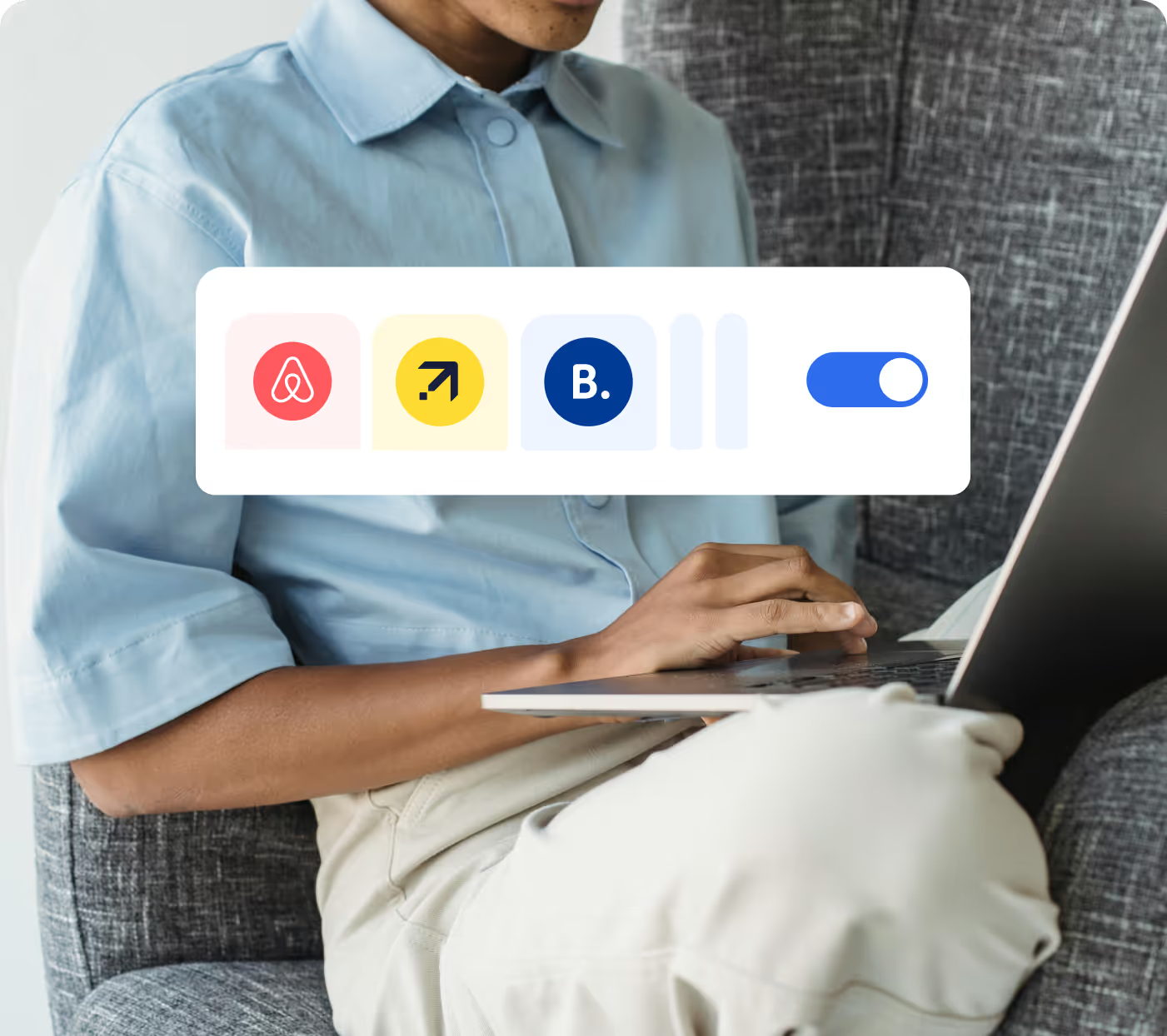Extranet para a Booking.com: como utilizá-la da melhor forma?

Para os gestores de hotéis, a Booking.com é uma importante fonte de receita. Com quase 20% do mercado francês de reservas de alojamento online, a Booking é uma verdadeira galinha dos ovos de ouro, pelo que é importante saber como tirar o máximo partido da plataforma. Para aproveitar ao máximo a Booking, é essencial dominar a sua extranet. Siga o nosso guia para otimizar os seus rendimentos no site de alojamento turístico mais popular.
Qual é o objetivo da extranet da Booking?
A extranet da Booking.com é um painel de controlo essencial para os fornecedores de alojamento. É através do portal da extranet da Booking que pode criar, editar e otimizar os seus anúncios de alojamento, permitindo-lhe gerir o seu negócio de forma mais eficiente e eficaz. A extranet da Booking também lhe fornece dados sobre os seus quartos ou alojamento de aluguer. Estes indicadores de desempenho permitem-lhe determinar como pode melhorar a sua oferta para aumentar as receitas. Em concreto, na extranet da Booking, pode, entre outras coisas:
- gerir as chegadas e partidas dos hóspedes
- responder aos pedidos especiais dos seus clientes
- gerir a disponibilidade do seu alojamento através de um calendário
- modificar as suas tarifas
- adicionar novos estabelecimentos
- modificar a política de reserva e as condições de anulação
- gerir e responder aos comentários dos hóspedes
- aceder a estatísticas para saber o desempenho dos seus estabelecimentos
Como pode ver, a extranet da Booking.com é um painel de controlo completo que centraliza todas as ações necessárias para gerir os seus arrendamentos. Para além de facilitar inúmeras tarefas, fornece dados essenciais que são fundamentais para a melhoria dos seus serviços.
Iniciar sessão ou registar-se como novo utilizador
Se pretender começar a utilizar a extranet da Booking, só tem de iniciar sessão. A seguir, apresentamos o procedimento a adotar, independentemente de se tratar da primeira vez que acede à extranet ou não.
Iniciar a sessão na extranet da Booking
Para iniciar sessão, aceda à página de início de sessão da extranet. Introduza o nome de utilizador e a palavra-passe que escolheu quando criou a sua conta de parceiro. Se tiver sido convidado a gerir uma escola na extranet sem ter criado uma conta, terá de iniciar sessão com os dados da sua própria conta.
Criar uma conta de parceiro
É possível que tenha encontrado os nossos artigos antes de criar uma conta parceiro na Booking. Nesse caso, abra a página de início de sessão da extranet e clique em "Criar uma conta parceiro". Terá então de fornecer algumas informações sobre o seu perfil, tais como:
- o seu nome
- o endereço da sua propriedade
- o tipo de alojamento (pensão familiar, hotel, aluguer de férias, etc.)
- os seus dados de contacto
Terá também de fornecer um endereço de e-mail e definir uma palavra-passe.
Criar e aperfeiçoar um anúncio na Booking
O seu anúncio na Booking só pode ser publicado com um mínimo de informações sobre o seu alojamento. Embora se trate de uma medida de segurança óbvia, é também uma forma de tornar o seu anúncio mais atrativo para os hóspedes. A seguir, apresentamos algumas dicas sobre como criar um anúncio que irá cativar os utilizadores da internet.
Faça belas fotografias
A qualidade das fotografias é um fator importante, pois é um elemento que atrai a atenção dos hóspedes. É necessário tirar, pelo menos, cinco fotografias de alta resolução (1280 x 900 pixels) de cada estabelecimento. Caso contrário, não será possível passar à fase seguinte. Certifique-se de que tira muitas fotografias, de vários ângulos e com boa luz. Tire também fotografias do exterior, de modo a dar aos hóspedes uma ideia do tipo de local e da vista. Os recursos específicos da sua propriedade devem ser claramente visíveis nas imagens. Lembre-se de que, quer se trate de um terraço, de uma piscina ou de uma caraterística específica, um pequeno pormenor pode fazer toda a diferença!
Tenha cuidado com as suas descrições
As descrições são geradas automaticamente pelo algoritmo da Extranet Booking com base nas informações por si introduzidas. Não se esqueça de as reler e de as editar, se necessário. A geração automática de descrições na extranet tem como objetivo tornar o seu anúncio mais atrativo para os hóspedes. Também foi concebida para lhe proporcionar a máxima visibilidade nos motores de busca. Pode sempre modificar ou atualizar estas descrições através do painel de controlo do seu estabelecimento.
Gerir a sua política de reservas e os termos e condições das suas estadias
Para garantir o bom funcionamento de todos os seus alugueres, é essencial definir uma política de reservas e estabelecer regras de utilização do alojamento. No separador "Estabelecimento", clique em "Condições" para atualizar estas informações.
Definir a sua política de reserva e cancelamento
Na extranet da Booking, pode selecionar as condições de cancelamento e de pagamento antecipado. Alguns estabelecimentos permitem que os hóspedes cancelem a sua estadia sem custos, outros não. Também pode autorizar a anulação até uma determinada data e cobrar uma taxa só se o hóspede anular após essa data. Quanto ao pagamento antecipado, pode solicitar aos clientes que paguem uma parte da estadia no momento da reserva. Em alternativa, pode simplesmente verificar o cartão do hóspede e bloquear um montante. Todas estas opções fazem parte da sua estratégia global para melhorar a qualidade dos seus serviços e aumentar as suas receitas.
Criar regras para o seu alojamento
Nesta secção, deverá indicar as regras específicas que regem o arrendamento do seu imóvel. É importante especificar, por exemplo, se o imóvel é para fumadores ou não fumadores. Se os animais de estimação são permitidos. Se uma cama extra para criança é disponibilizada. Podem ser acrescentadas outras regras, tais como:
- proibição de organizar festas no seu alojamento
- horários de chegada e partida
- o número máximo de viajantes por estadia
Pode alterar estas informações em “Estabelecimento”, depois em “Condições” e, finalmente, clicando em ‘Alterar’ em “Regras da casa”.
Escolha a tarifa e a duração dos seus alugueres
Para fixar ou alterar as tarifas de aluguer na Extranet Booking, clique em "Tarifas e disponibilidade" ou em "Calendário e tarifas" e, de seguida, em "Calendário". Selecione, então, o tipo de alojamento para o qual pretende definir uma tarifa e a respetiva data. Pode selecionar várias datas ao arrastar a secção azul sobre várias caixas. A seguir, modifique a tarifa indicada na caixa de tarifas ou introduza uma tarifa manualmente, antes de clicar em "Guardar".
Preços dinâmicos
A opção Genius da Booking permite-lhe otimizar as receitas, aumentando a visibilidade e aplicando preços dinâmicos. Em resumo, é oferecido um desconto de acordo com as necessidades do estabelecimento, de modo a garantir que o seu alojamento nunca fique vazio. Note que esta opção não implica um compromisso a longo prazo, uma vez que o serviço pode ser desativado a qualquer momento. Pode aderir ao programa Genius a partir da sua extranet, desde que:
- tenha recebido pelo menos 3 comentários de hóspedes
- tenha uma pontuação de pelo menos 7,5
Para tirar partido desta ferramenta de marketing, clique em "Aumente o seu desempenho" e selecione "Genius Partner Programme". A partir da extranet da Booking, também pode criar pacotes ou ofertas especiais manualmente, como descontos para estadias longas. É uma boa forma de recompensar os hóspedes que confiam em si para as suas longas estadias! Por fim, se estiver presente em várias OTAs, o nosso software de preços permite-lhe beneficiar de preços dinâmicos em todas as plataformas.
Bloquear datas no seu calendário
A extranet Booking permite-lhe também tornar o seu alojamento indisponível para aluguer durante um determinado período. Para isso, basta indicar a sua indisponibilidade no calendário, acedendo a "Tarifas e disponibilidade".
Restrições de reserva
É possível definir restrições de reserva, tais como:
- a duração mínima e máxima da estadia
- as datas em que os clientes não podem iniciar ou terminar uma estadia
- o período mínimo e máximo de reserva antes da chegada do hóspede
Para alterar estas informações no modo "Ver por lista" do calendário, aceda a "Tarifas e disponibilidade" ou "Calendário e tarifas" e, em seguida, a "Calendário". Na parte superior da página, selecione a caixa "Restrições". Se estiver em "Ver por mês", terá primeiro de mudar para "Ver por lista" no menu pendente à direita da página.
Prestar especial atenção à satisfação dos hóspedes
A extranet Booking permite-lhe gerir os comentários dos clientes que se hospedaram no seu estabelecimento. A satisfação dos hóspedes é crucial para aumentar a sua rentabilidade, por isso, não a descure!
Calcular a sua classificação na Booking
A sua classificação geral na Booking é ponderada de acordo com a data da estadia do cliente. Desta forma, os seus esforços são valorizados e os comentários mais antigos têm menos influência do que os mais recentes. Para aceder à sua classificação geral, clique no separador "Comentários dos clientes" e, em seguida, no menu pendente, em "Comentários dos clientes". Pode saber em pormenor como os viajantes vivenciaram a sua estadia no seu alojamento, acedendo a "Experiência do cliente".
Resposta aos comentários: porque é que isto é tão importante?
É fundamental responder aos comentários dos hóspedes, sejam eles positivos ou negativos. Estes comentários têm um impacto significativo na sua taxa de conversão e, consequentemente, nas suas receitas. Ao responder aos comentários positivos, está a demonstrar gratidão e a estabelecer uma ligação com o hóspede, o que o levará a querer regressar. Além disso, ao verificarem que responde, os potenciais clientes perceberão que está envolvido no processo de aluguer. Quanto aos comentários negativos, é ainda mais importante responder. De facto, ao fazê-lo, demonstra seriedade e credibilidade. Mantenha-se cordial e assegure ao seu interlocutor que está empenhado em fazer o melhor para melhorar as condições da estadia.
Quem devo contactar se tiver um problema com a extranet da booking.com?
Tem um problema com a extranet da Booking? Descubra como proceder consoante a urgência e o tipo de problema.
Enviar uma mensagem
Nos casos mais comuns, contactar-nos por mensagem deverá ser suficiente para resolver o seu problema. Para isso, aceda à sua caixa de entrada na extranet da Booking e selecione a opção "Mensagens da Booking.com". Selecione o tópico correto no menu pendente, forneça o máximo de detalhes possível sobre o problema e indique as soluções que já foram tentadas. A equipa da Booking tentará responder no prazo de 48 horas. Se tiver várias contas, encontrará a caixa de entrada de cada estabelecimento no menu da página inicial do grupo, na sua conta principal.
Em caso de emergência
Se o seu problema não puder esperar 48 horas para ser resolvido, poderá contactar a equipa da Booking por telefone, que está disponível 24 horas por dia, 7 dias por semana. Encontrará a lista dos números a contactar na sua extranet, ao aceder a "Mensagens Booking.com" e, em seguida, a "Contacte-nos". Deverá ver dois números de telefone: um para a equipa local e outro para o seu gestor de conta.
Problema na ligação à extranet da Booking
Se não conseguir estabelecer ligação à extranet da Booking, aqui ficam algumas informações úteis que o podem ajudar a resolver o problema.
Ligação na extranet da Booking com um novo dispositivo
Quando pretender aceder à extranet da Booking através de um novo dispositivo, deve confirmar a sua identidade com um código. Este código pode ser-lhe enviado por mensagem de texto ou na sua aplicação Pulse. Pode encontrá-lo indo a “Mais”, depois a ‘Definições’ e clicando em “PIN Extranet”.
Conta extranet bloqueada
Se se esquecer do nome de utilizador ou da palavra-passe, selecione "Esqueceu-se da palavra-passe?" ou "Esqueceu-se do nome de utilizador?". Em casos muito raros, a autenticação de dois fatores pode não funcionar. Não entre em pânico! Se se encontrar nesta situação, clique em "Não é possível verificar?" sempre que for solicitado o código PIN. Selecione o motivo pelo qual a ação falhou, contacte o Serviço de Apoio ao Cliente e indique o código PIN que aparece no ecrã. Ser-lhe-á então enviado um novo código de verificação para resolver a situação.
Agora tem toda a informação necessária para tirar o máximo partido do seu painel de controlo na extranet da Booking. Explorar todo o potencial desta plataforma é fundamental para garantir que o seu alojamento proporcione aos hóspedes férias inesquecíveis. Oferece o seu alojamento noutras plataformas para além da Booking? Descubra a nossa ferramenta de gestão de canais! Esta ferramenta garante-lhe uma visibilidade máxima com o mínimo de complicações.
Junta-te a mais de 15 000 hoteleiros que tornam a gestão diária do hotel muito mais simples com a Amenitiz.